Power Automate 受信メールに添付されたExcelファイルのテーブルから行の取得を行う(コメント回答用)
可変のExcelファイル、テーブルから「行の取得」を行う方法です。
テーブル名は固定の前提です。
手順
フローの構造は次のようになります。
(Office365のエディションによって利用するコネクタが異なります)
・「新しいメールが届いたとき(Offce365 Outlook)」トリガー
・添付ファイルを「Apply to each」
・「ファイルの作成(OneDrive For Business)」
・「テーブルの取得(Excel Online (Business))」
・取得テーブル一覧を「Apply to each」 で取得
・「行の取得(Excel Online (Business))」
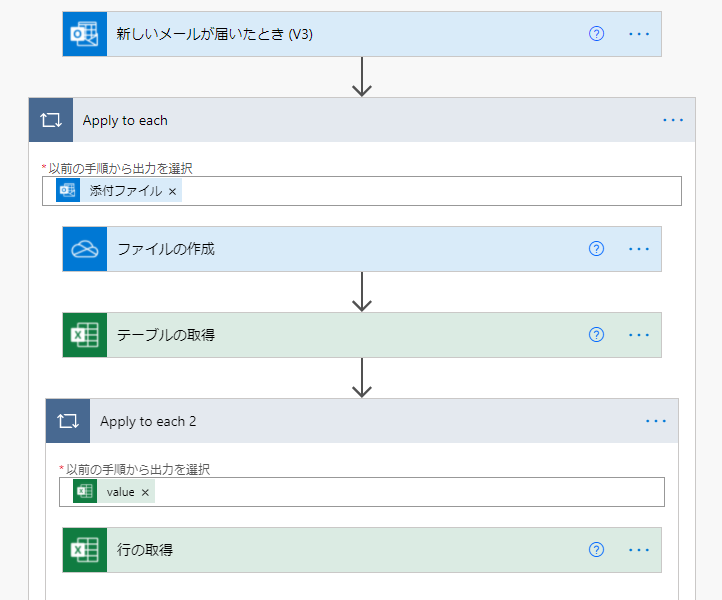
まず「新しいメールが届いたとき(Offce365 Outlook)」トリガーに条件を指定します。
条件は任意ですが、
添付ファイルを利用するため「添付ファイルを含める」だけは「はい」にする必要があります。
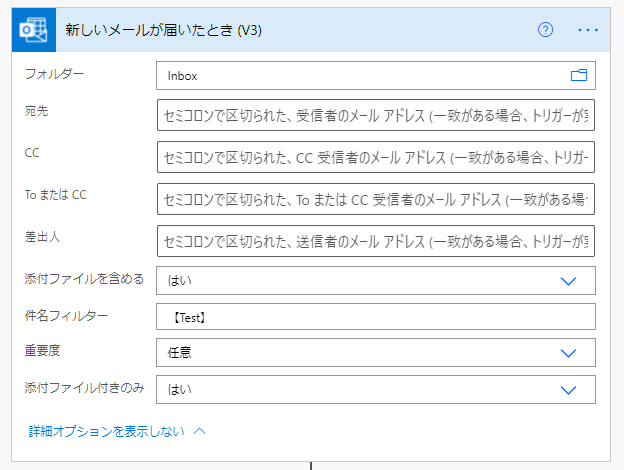
次に 「ファイルの作成(OneDrive For Business)」 を設置して次のように設定します。
動的なコンテンツを設定すると 「Apply to each」 は自動生成されます。
| オプション | 設定値 |
|---|---|
| フォルダーのパス | 添付ファイルを保存するディレクトリ |
| ファイル名 | 動的なコンテンツの「添付ファイル 名前」 |
| ファイル コンテンツ | 動的なコンテンツの「添付ファイル ファイルコンテンツ」 |
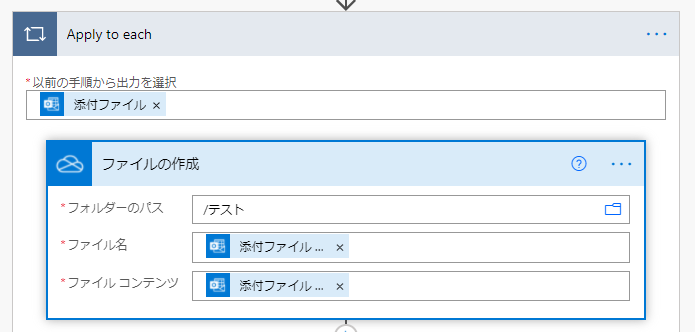
もし添付ファイルのフィルタリングが必要な場合は、
動的なコンテンツの「添付ファイル 名前」などで
「条件」による判定を行うことも検討します。
次に 「テーブルの取得(Excel Online (Business))」 を設置して以下のように設定します。
| オプション | 設定値 |
|---|---|
| 場所 | 添付ファイルを保存場所によって異なります。 |
| ドキュメント ライブラリ | 添付ファイルを保存場所によって異なります。 |
| ファイル コンテンツ | 動的なコンテンツの「ファイルの作成 ID」 |
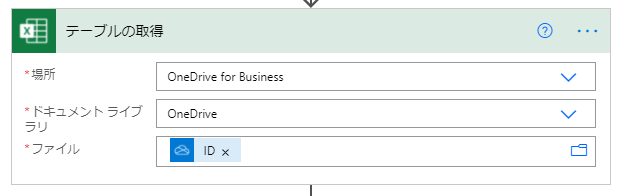
次に 「行の取得(Excel Online (Business))」を設置して以下のように設定します。
動的なコンテンツを設定すると 「Apply to each」 は自動生成されます。
| オプション | 設定値 |
|---|---|
| 場所 | 添付ファイルを保存場所によって異なります。 |
| ドキュメント ライブラリ | 添付ファイルを保存場所によって異なります。 |
| ファイル | 動的なコンテンツの「ファイルの作成 ID」 |
| テーブル | 動的なコンテンツの「テーブルの取得 ID」 |
| キー列 | カスタム値の入力を選択した上で列名を指定 |
| キー値 | 検索する値を指定(通常通り) |
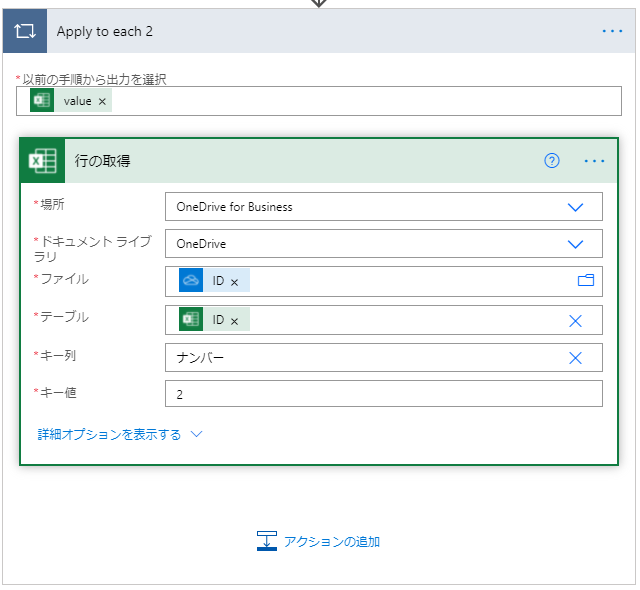
もし複数のテーブルが存在する場合は
動的なコンテンツの「テーブルの取得 名前」などで
「条件」による判定を行うことも検討します。
取得元が可変の場合、 「行の取得(Excel Online (Business))」 の結果は
そのままでは動的なコンテンツとして利用できないため次のような式を利用します。
outputs('行の取得')?['body/価格']
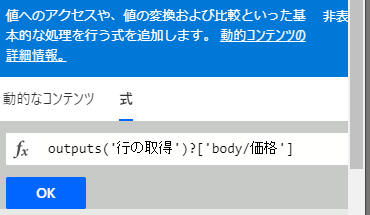
この例はExcelテーブル中の価格カラムを利用する場合です。
「行の取得」はアクション名が変わっていれば、それに応じて変更します。
(赤字部分は必要に応じて加工してください)
Power Automateを効率的に習得したい方へ
当サイトの情報を電子書籍用に読み易く整理したコンテンツを
買い切り950円またはKindle Unlimited (読み放題) で提供中です。

Word-A4サイズ:1500ページの情報量で
(実際のページ数はデバイスで変わります)
基本的な使い方から各トリガー/アクションの詳細な使い方、
頻出テクニック、実用例を紹介。(目次)
体系的に学びたい方は是非ご検討ください。
アップデートなどの更新事項があれば随時反映しています。(更新履歴)
なお購入後に最新版をダウンロードするには
Amazonへの問い合わせが必要です。